Heim >Software-Tutorial >Computer Software >So korrigieren Sie Wortfehlausrichtungen in Word. Tutorial zum Beheben von Wortfehlausrichtungen in Word
So korrigieren Sie Wortfehlausrichtungen in Word. Tutorial zum Beheben von Wortfehlausrichtungen in Word
- WBOYWBOYWBOYWBOYWBOYWBOYWBOYWBOYWBOYWBOYWBOYWBOYWBOriginal
- 2024-08-26 17:44:31373Durchsuche
Haben Sie beim Bearbeiten eines Word-Dokuments schon einmal Probleme mit der Textausrichtung gehabt? Dadurch wirkt das Dokument unübersichtlich und beeinträchtigt die Gesamtästhetik. Der PHP-Editor Baicao hat für Sie detaillierte Schritte zusammengestellt, die Ihnen dabei helfen, das Problem der Wortfehlausrichtung in Word einfach zu lösen. Lesen Sie weiter, um zu erfahren, wie Sie die Textausrichtung schnell anpassen können, um Ihren Dokumenten ein professionelles und schönes Aussehen zu verleihen.
Schritt 1: Klicken Sie, um das Word-Dokument zu öffnen, in dem die Textausrichtung angepasst werden muss, und wählen Sie die falsch ausgerichteten Teile aus.

Schritt 2: Klicken Sie mit der rechten Maustaste und klicken Sie in der Unteroption auf „Absatz“ oder klicken Sie unter „Startseite“. Tab Das Symbol in der unteren rechten Ecke der Absatzleiste;

Schritt 3: Klicken Sie im sich öffnenden Fenster auf den Dropdown-Pfeil unter „Ausrichtung“ und wählen Sie „Linksausrichtung“ oder „Bündige beide Enden aus“. 4: Bei Bedarf können wir auch auf klicken, um die Gliederungsebene festzulegen.
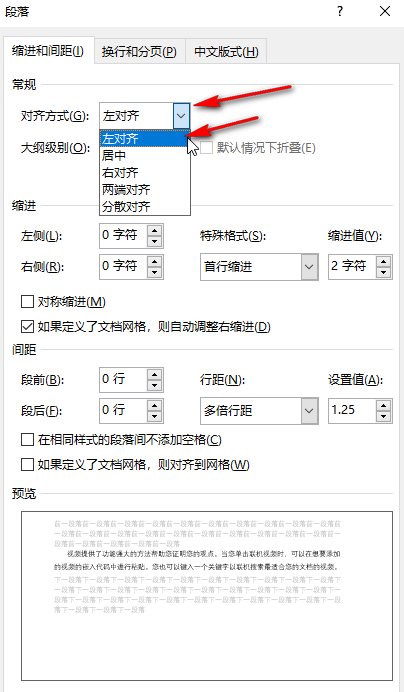
Schritt 5: Im Sonderformat können Sie den häufig verwendeten Einzugseffekt für die erste Zeile festlegen. Sie können auch auf klicken, um den Absatz festzulegen Abstand und Zeilenabstand unten, und klicken Sie dann auf OK;
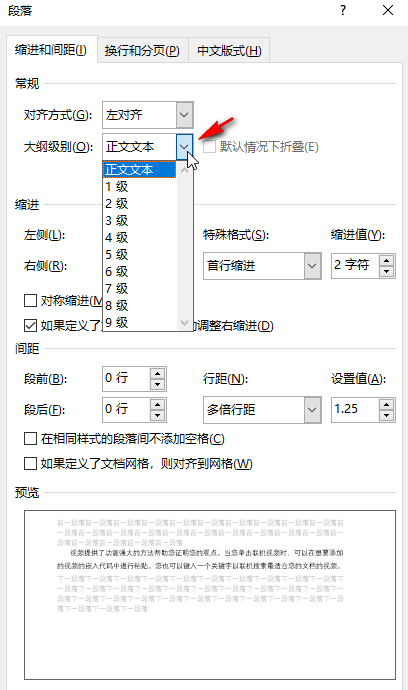
Schritt 6: Sie können sehen, dass der Text erfolgreich ausgerichtet wurde. Sie können auch direkt auf das Symbol für die linke Ausrichtung klicken, wie in der Absatzleiste angezeigt.
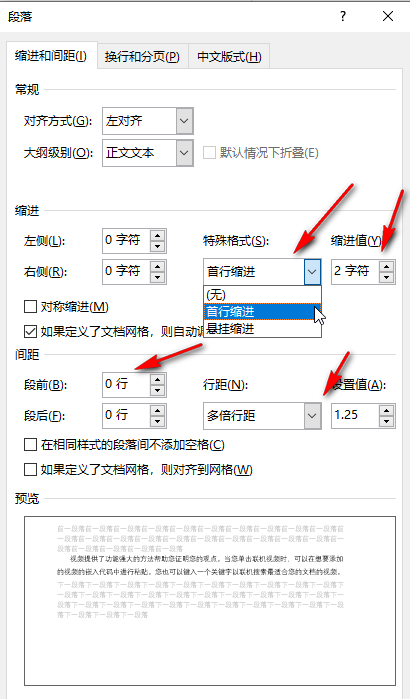
Schritt 7: Oder klicken Sie auf „Einstellungen“. Wie in der Abbildung gezeigt, können Sie den Ausrichtungseffekt auf der rechten Seite sehen, wenn beide Enden ausgerichtet sind.
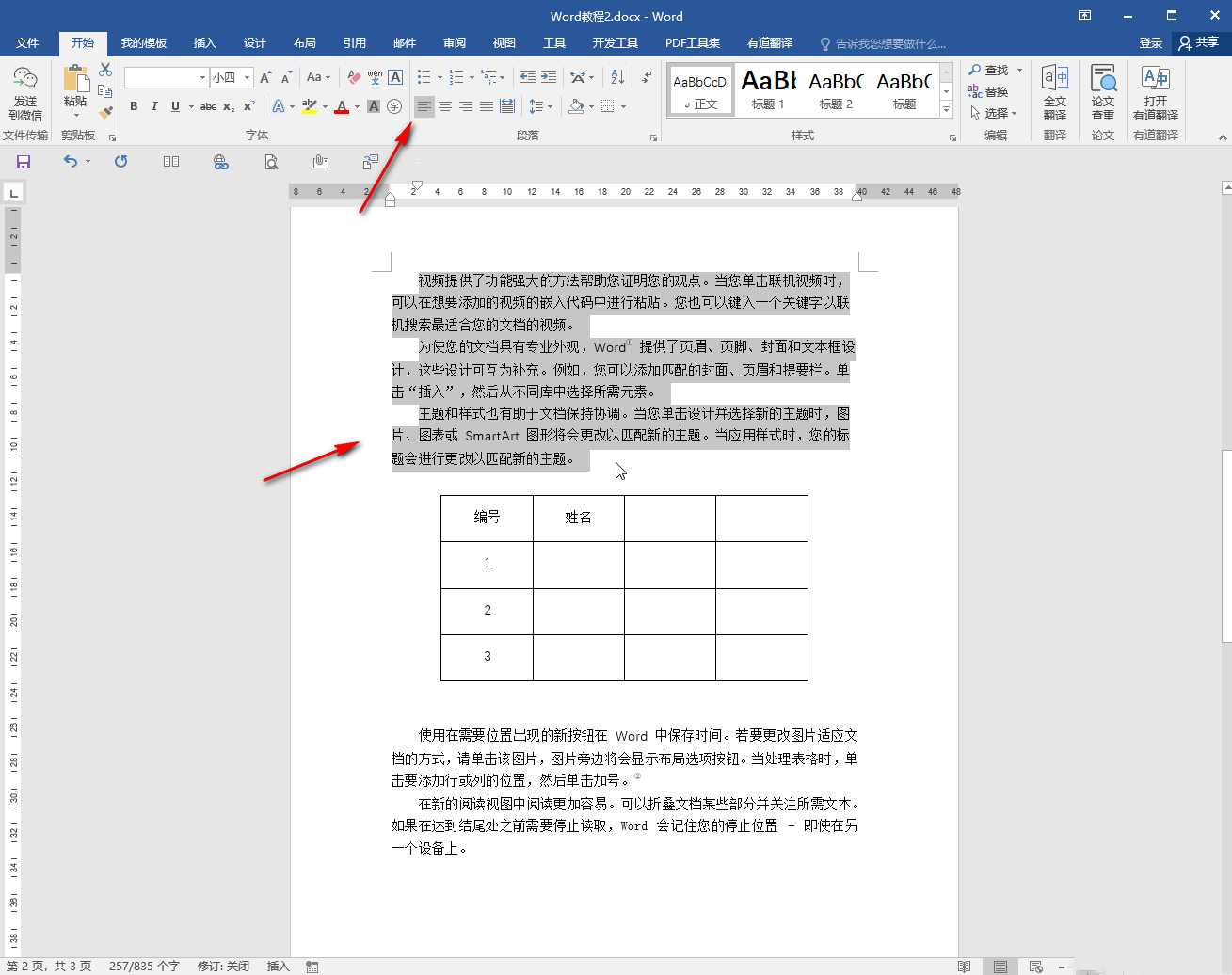
Das obige ist der detaillierte Inhalt vonSo korrigieren Sie Wortfehlausrichtungen in Word. Tutorial zum Beheben von Wortfehlausrichtungen in Word. Für weitere Informationen folgen Sie bitte anderen verwandten Artikeln auf der PHP chinesischen Website!
In Verbindung stehende Artikel
Mehr sehen- So zeigen Sie versteckte Spiele auf Steam an
- Wie verwende ich geeignete Software, um DLL-Dateien auf einem Win10-Computer zu öffnen?
- So legen Sie das gespeicherte Kontokennwort fest und zeigen das gespeicherte Benutzerkontokennwort im 360-Browser an
- So markieren Sie mit CAD alle Maße mit einem Klick
- So brechen Sie den automatischen Randsprung des IE ab

